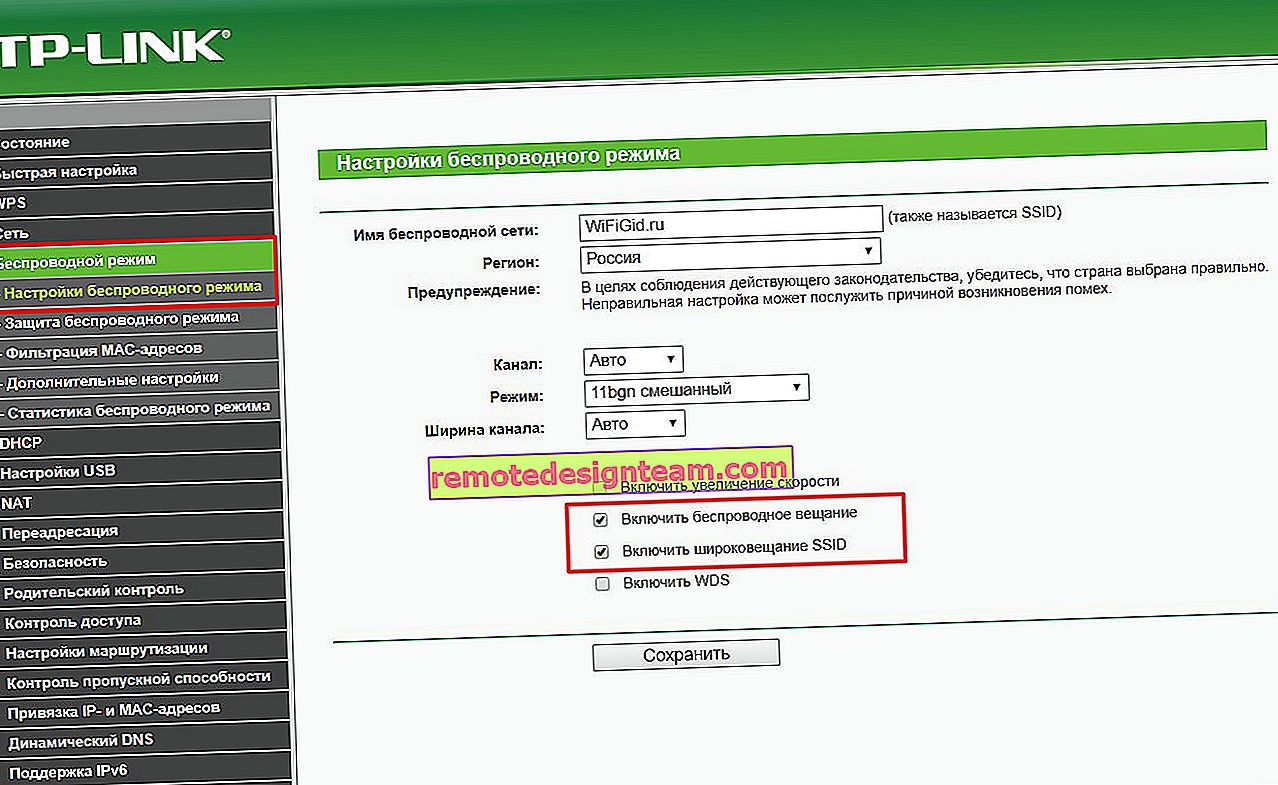Bagaimana cara menyambungkan iPad (iPad mini) ke Internet melalui Wi-Fi?
Artikel ini akan berguna untuk semua pemilik tablet dari Apple - iPad dan iPad mini. Bahkan saya katakan untuk pengguna pemula, bagi mereka yang pertama kali menemui iPad. Setelah membeli iPad, kegembiraan dan emosi lain, anda perlu menyiapkan tablet kami dan pastikan untuk menyambungkannya ke Internet. Sekiranya anda tidak menyambungkan iPad anda ke Wi-Fi semasa persediaan pertama, anda boleh menyambungkannya ke Internet kemudian, dan sama sekali tidak sukar. Tetapi, jika anda belum pernah menemui teknologi Apple sebelum ini, anda mungkin mempunyai pertanyaan mengenai perkara ini.
Saya rasa bukan rahsia bagi sesiapa sahaja bahawa tanpa sambungan Internet, tablet umumnya tidak berguna. iPad tidak terkecuali. Untuk menggunakan tablet anda sepenuhnya, anda perlu menyambungkannya ke Internet biasa. Anda boleh menggunakan Wi-Fi atau 3G / 4G (jika anda mempunyai versi 3G atau 4G). Tetapi, semuanya baik-baik saja, anda akan menyambungkan iPad anda ke Wi-Fi. Oleh kerana ia percuma atau tidak mahal jika dibandingkan dengan 3G yang sama. Sekarang mari kita lihat dengan lebih dekat proses menyambungkan tablet mini iPad ke rangkaian Wi-Fi.
Menyambungkan iPad ke Wi-Fi
Buka tetapan pada tablet anda.
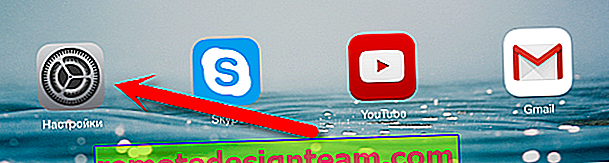
Pergi ke batu Wi-Fi dan klik pada rangkaian Wi-Fi yang ingin kami sambungkan.
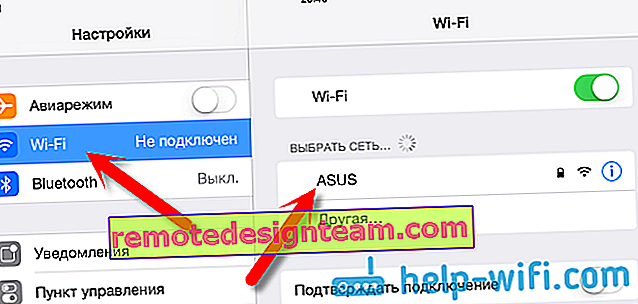
Sekiranya rangkaian dilindungi, tetingkap akan muncul di mana anda perlu menentukan kata laluan untuk menyambung ke Wi-Fi dan klik butang Sambungkan .
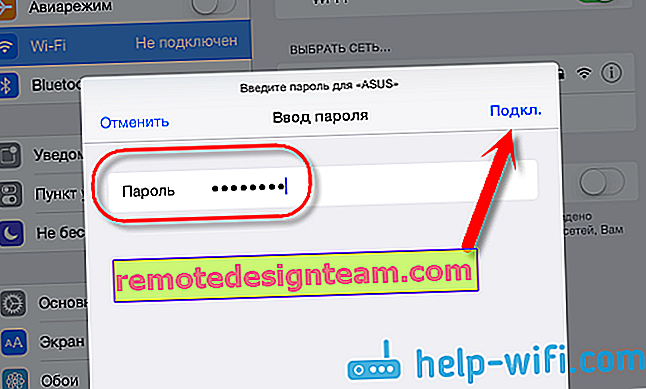
Sekiranya anda memasukkan kata laluan dengan betul, maka iPad anda harus menyambung ke rangkaian wayarles. Anda boleh menggunakan Internet, memasang permainan dan aplikasi dari App Store, dll.
Padamkan rangkaian pada iPad dan tetapkan IP dan DNS statik
Sekiranya anda perlu menghapus rangkaian, pastikan tablet tidak tersambung secara automatik ke jaringan, kemudian klik pada rangkaian yang sudah anda sambungkan.

Klik pada butang Lupakan rangkaian ini .
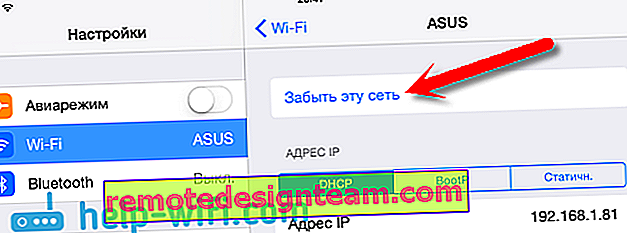
Dan untuk menukar alamat IP, DNS, dan Subnet mask, pergi ke tab Statik. dalam sifat rangkaian Wi-Fi yang dikehendaki. Dan tetapkan parameter yang anda mahukan.
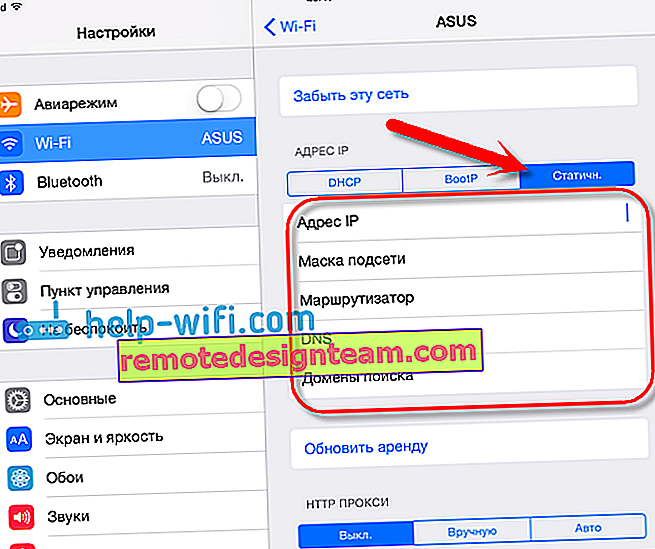
Ini adalah tetapan Wi-Fi yang mudah. Pada asasnya, seperti keseluruhan sistem operasi iOS. Sekiranya iPad anda tidak mahu menyambung ke Wi-Fi , masalahnya kemungkinan besar terdapat pada tetapan rangkaian wayarles itu sendiri di penghala. Periksa sama ada peranti lain disambungkan. Dan jika tablet menyambung ke rangkaian, tetapi Internet tidak berfungsi, periksa tetapan penyedia pada penghala, dan sekali lagi, sama ada Internet berfungsi pada peranti lain.
Cuba padamkan rangkaian pada tablet anda, mulakan semula penghala anda, dan sambungkan semula. Pastikan anda memasukkan kata laluan yang betul.